iMovie怎么创建预告片 iMovie创建预告片教程(图文)
资源介绍
iMovie创建预告片教程:
在“项目”视图中,点按“新建”,然后点按“预告片”。

如果您正在编辑项目,点按工具栏左侧的“项目”返回按钮(显示在下方),然后点按“新建”。
如果您打开了多个 iMovie 资源库,点按“资源库”弹出式菜单并选取要存放预告片的资源库。
“创建”窗口将出现。
若要预览预告片模板,请将指针移到模板上并点按出现的“播放”按钮 。
预告片的时间长度和演员数量将显示在模板下方。查找与素材中的人数匹配的模板。
【注】开始创建预告片后,您将不能切换模板。如果要将另一个模板用于您的项目,您需要重新开始并创建一个新的预告片。
点按要用于预告片的模板。
点按“创建”,然后点按“好”。
标签式界面会出现。您可以在“大纲”面板中将字幕和摄制人员名单添加到预告片。您还可以在“故事板”和“镜头列表”面板中给您的预告片添加视频。
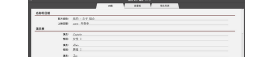
回到“项目”视图后,要求您输入预告片的名称。您在处理预告片时,所作更改自动存储。